В этом уроке фотошоп, будем делать фото состоящее из 4-х
фрагментов. Для этого подойдут любые фотографии, при этом красочность спецэффекта
будет зависеть
от расположения самих отдельных слайдов, положение которых можно
выбирать в ходе урока.

Запускаем фотошоп и
загружаем фотографию из которой будем делать слайды (файл - открыть...).
Основой спецэффекта
является применение тени и обводки к отдельным фрагментам фото,
которые в свою очередь будут расположены на отдельных слоях.
Разделим фото на 4-е части, применив вертикальную и горизонтальную направляющие. Для этого в верхнем меню программы жмем: просмотр - новая направляющая..., в выпавшей табличке ставим галочку на "горизонтальная", положение=0. В результате сверху на фото появится горизонтальная линия салатового цвета.
Горизонтальную линию необходимо будет опустить на середину, для этого используем инструмент "Перемещение" - на клавиатуре "V". По аналогии устанавливаем "вертикальную направляющую" (просмотр - новая направляющая...). Должно получиться вот так:
Разделим фото на 4-е части, применив вертикальную и горизонтальную направляющие. Для этого в верхнем меню программы жмем: просмотр - новая направляющая..., в выпавшей табличке ставим галочку на "горизонтальная", положение=0. В результате сверху на фото появится горизонтальная линия салатового цвета.
Горизонтальную линию необходимо будет опустить на середину, для этого используем инструмент "Перемещение" - на клавиатуре "V". По аналогии устанавливаем "вертикальную направляющую" (просмотр - новая направляющая...). Должно получиться вот так:

Начинаем разбивать фото на фрагменты, для этого
расположим каждый фрагмент фотографии на отдельном новом слое.
Возьмите инструмент "Прямоугольная область" - на клавиатуре "М" и
выделите левый верхний участок.
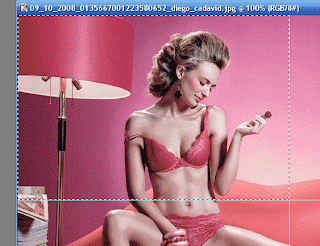
Скопируйте фрагмент на отдельный слой нажав комбинацию клавиш Ctrl+J. После
чего аналогично выделяйте и копируйте каждый на отдельный слой
оставшиеся 3 фрагмента, но при делая это, необходимо будет нажимать на
слой "Задний план" - где фото еще целое, а затем уже делать выделение,
иначе Вы не сможете создать новый слой.
После выполнения этих операций в панели слоев фотошоп, должно быть 5 слоев, один из которых называется "Задний план" и расположен в самом низу.

Изменим
положение каждого слайда по отношению друг к другу. Для этого нажмите
на слой-1, чтобы выделить его и нажмите комбинацию клавиш Ctrl+Т,
появится прямоугольная выделенная область, которую нужно повернуть
используя мышку. Когда повернете нажмите Enter, чтобы
зафиксировать слайд.
После выполнения этих операций в панели слоев фотошоп, должно быть 5 слоев, один из которых называется "Задний план" и расположен в самом низу.

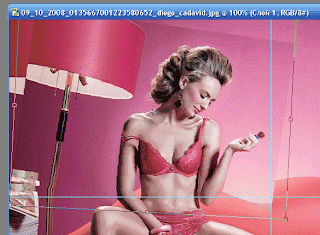
Примените к слайду эффект "тень" и "обводка", чтобы запустить панель эффектов - щелкните 2 раза на слое-1. Параметры тени следующие:
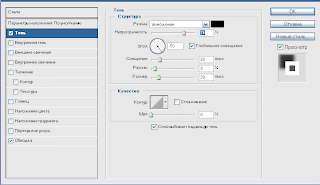
Параметры обводки смотрите ниже:

Применив эффекты к слою-1, изображение обретет рамку
белого цвета и отбросит тень, что отделит его от общего плана.

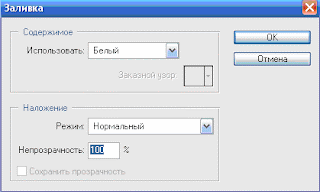
Вот и все спецэффект будет завершен, должно получиться фото, которое показано в самом начале поста.

Перейдите на слой-2 и сделайте
тоже самое, что и для слоя-1 (эффект тени и обводки), и
так поочередно для каждого из слоев. После того, как все будет выполнено
- у Вас еще останется помехой "Задний план", который будет виден и
портить общую картину.
Избавимся от него. Нажмите на него мышкой в панели слоев, чтобы выделить, затем в верхнем меню фотошоп: редактирование - выполнить заливку, цвет установите белый.
Избавимся от него. Нажмите на него мышкой в панели слоев, чтобы выделить, затем в верхнем меню фотошоп: редактирование - выполнить заливку, цвет установите белый.
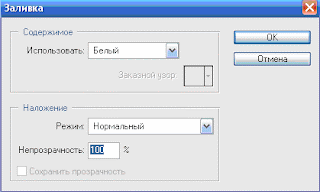
Вот и все спецэффект будет завершен, должно получиться фото, которое показано в самом начале поста.










